Mặc dù, Apple đã trình làng iPhone 11 và 11 Pro Max nhưng iPhone X vẫn được đánh giá là một trong những mẫu smartphone tốt nhất thế giời hiện nay. Rồi vào một ngày đẹp trời, chiếc iPhone X của bạn bỗng nhiên bị treo táo nhưng bạn lại chưa tìm được cách xử lý thì bạn có thể tham khảo bài viết này để xử lý iPhone X bị treo táo, treo logo nhanh và đơn giản nhất.
>>>>> Xem thêm: iPhone X không nhận diện khuôn mặt phải xử lý như thế nào?
.jpg)
Cách khắc phục iPhone X bị treo táo đơn giản - Ảnh minh họa
1. Nguyên nhân khiến iPhone X bị treo táo
Sau đây, Duy Nam sẽ đưa ra 4 nguyên nhân chính khiến iPhone X bị treo logo, đó là:
- Do lỗi của hệ điều hành
- Lỗi xung đột phần mềm: Việc vài đặt và sử dụng quá nhiều ứng dụng cùng một lúc có thể sẽ khiến máy bị quá tảu hoặc các ứng dụng đó xung đột với nhau.
- Do Pin máy: Ví dụ khi bạn khởi động lại iPhone X, pin đang ở tình trạng cạn Pin nên không đủ năng lượng để máy tiếp tục hoạt động nên máy sẽ bị treo, dừng lại ở màn hình có logo.
- Do phần cứng: Không may điện thoại của bạn bị rơi hay rơi xuống nước làm ảnh hưởng đến các linh kiện bên trong khiến iPhone X bị treo táo khi mở máy lên
Cách cấp cứu iPhone bị dính nước đơn giản tại: https://duynammobile.vn/iphone-7-plus-co-chong-nuoc-khong.htm
2. Cách sửa iPhone X bị treo táo đơn giản
Để xử lý iPhone X bị treo logo thì Duy Nam có 5 cách sau đây:
2.1. Cách Reset iPhone X khi bị treo máy
Có một cách vừa đơn giản, vừa hiệu quả để xử lý iPhone X bi treo táo đó là khởi động lại máy. Công việc mà bạn cần làm đó là nhấn và giữ đồng thời 3 nút: Tăng và giảm âm + nút nguồn. Sau khi giữ được 5 - 7s, iPhone sẽ bắt đầu khởi động lại. Bạn chỉ cần chờ là Ok rồi.
Nhìn thì cách này vô cùng đơn giản nhưng hiệu quả mà nó đem lại cực cao nhé. Hầu hết mọi lỗi cơ bản , bạn có thể dùng cách reset lại iPhone để xử lý.
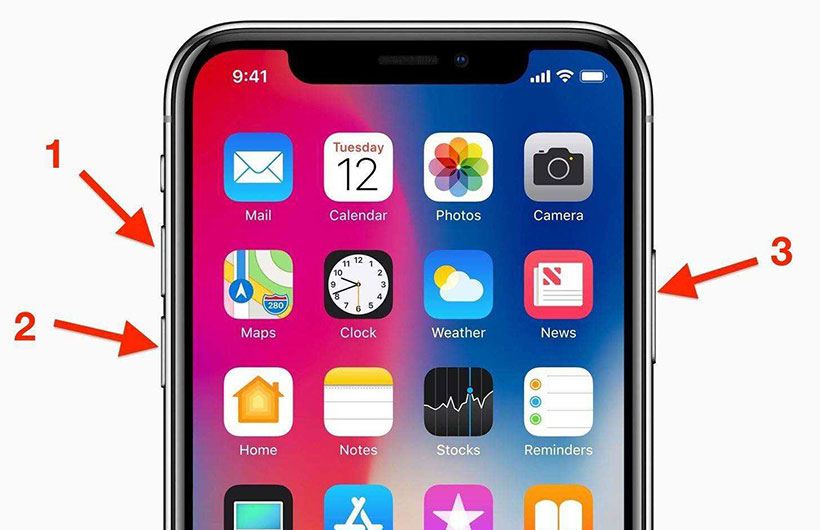
Cách Reset iPhone X khi bị treo máy - Ảnh minh họa
2.2. Sử dụng chế độ DFU
DFU là chế độ cho phép thiết bị của bạn kết nối với iTunes trên máy tính ngay cả khi không kích hoạt Bootloader. Với chế độ này, bạn có thể xử lý được sự cố của mình hoặc nhiều trường hợp khó khăn hơn nữa. Chúng ta bắt đầu đi tìm hiểu nhé:
Bước 1: Kết nối iPhone với máy tính thông qua dây Linghtning, sau đó bật ứng dụng iTunes có trên máy. Bạn có thể tải iTunes của Apple tại đây
Bước 2: Bật chế độ DFU bằng cách. Tắt điện thoại iPhone X của bạn, sau đó giữ nút nguồn khoảng 3s rồi nhấn thêm nút Home nữa.
Lưu ý: Nếu màn hình của bạn vẫn là màu đen và không có hiện thị bất kỳ điều gì thì có nghĩa là bạn đã vào thành công chế độ DFU
Còn nếu bạn vẫn nhìn thấy Logo của Apple thì bạn vẫn chưa vào chế độ DFU. Lúc này bạn phải thực hiện lại từ bước thứ nhất
Bước 3: Bạn sẽ thấy một hộp thoại của iTunes. Nó sẽ nhắc bạn để khôi phục lại thiết bị của bạn. Bạn có thể khôi phục mới hoặc khôi phục lại bản sao lưu từ lúc trước
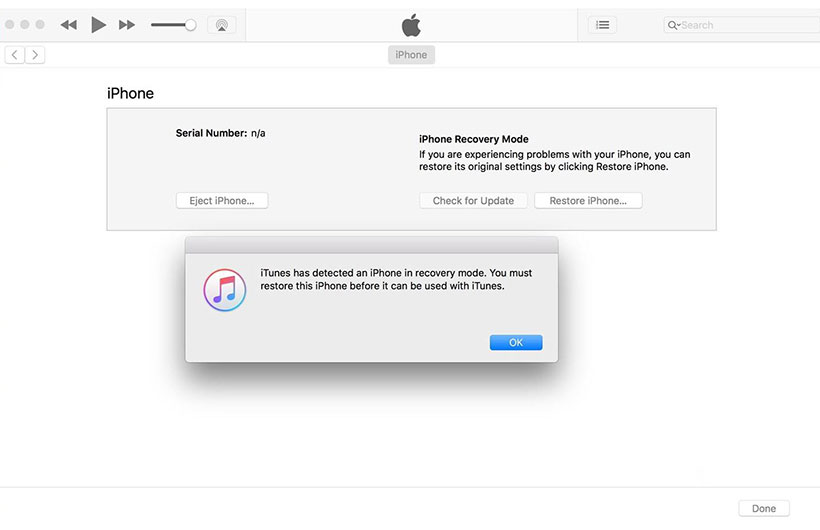
Xử lý iPhone X bị treo logo bằng itunes - Ảnh minh họa
2.3. Xóa iPhone
Đây cũng là cách khá hay để xử lý iPhone X bị treo máy:
Bước 1: Truy cập vào tài khoản, tìm iPhone của bạn tại: https://www.icloud.com/find
Bước 2: Nhập tài khoản và mật khẩu của bạn để đăng nhập
Bước 3: Chọn iPhone của bạn sau đó chọn Xóa iPhone
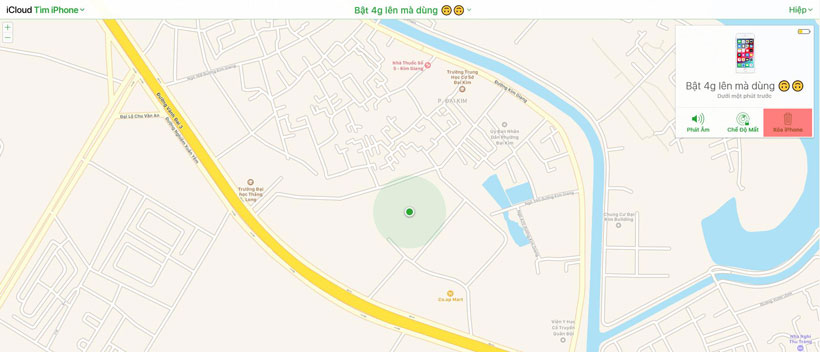
Đó là 3 cách khắc phục iPhone X bị treo táo mà Duy Nam muốn chia sẻ tới các bạn. Nam hy vọng 3 cách này sẽ giúp bạn khắc phục được sự cố mà mình gặp phải. Cảm ơn các bạn rất nhiều!!!
Chúc các bạn thành công!

